[已修复] Spotify 不断随机暂停
已发表: 2024-03-03Spotify 是最受欢迎的听音乐平台之一。 它提供了广泛的音乐选择,从最大的乐队、作曲家和艺术家到独立音乐家。 Spotify 的另一个优势是可共享的播放列表。
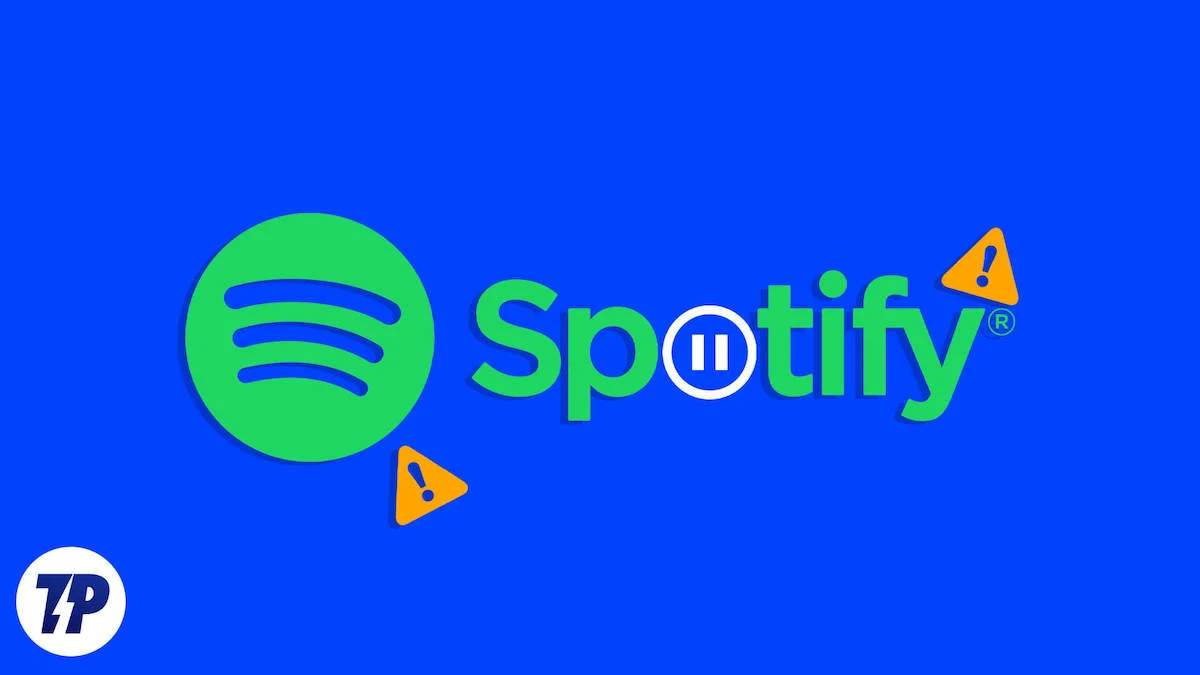
在 Spotify 上听音乐时,如果音乐不断随机暂停,可能会激怒任何人。 如果这种情况不断发生,人们可能会考虑简单地转向另一个音乐流媒体平台。 如果您遇到 Spotify 随机暂停的同样问题,本指南适合您。 我们有一些可行的解决方案可以帮助您解决问题并让您的曲目恢复正常,而不会出现任何暂停或干扰。
目录
如何修复 Spotify 不断随机暂停的问题
检查您的互联网连接
Spotify 严重依赖互联网来播放其服务器上的歌曲。 如果您的设备上没有任何下载的曲目并且互联网连接较差,则可能由于缓冲而出现此错误。 曲目将反复播放、暂停和播放。 您需要确保拥有可靠的互联网连接并在 Spotify 上播放音乐。 切换到稳定的 WiFi 网络,看看是否有帮助。
关闭数据保护程序或低数据模式
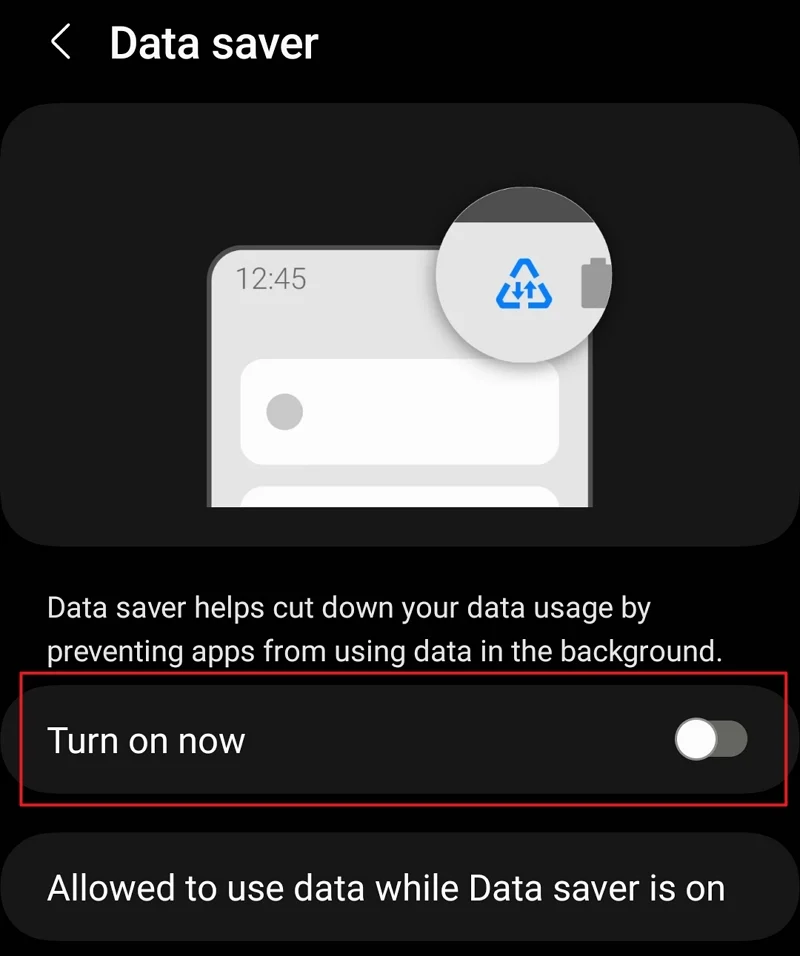
数据节省器和低数据模式分别帮助您在 Android 和 iPhone 上节省数据。 如果您在设备上打开了数据保护程序或低数据模式,则可能会在 Spotify 或任何其他平台上导致这些问题。 您需要将其关闭才能顺利地在 Spotify 上收听音乐。
要在 Android 上关闭数据保护模式,
- 打开“设置”应用程序
- 点击连接 > 数据使用情况
- 现在,选择“数据保护程序”并切换“立即打开”旁边的按钮。
要在 iOS 上禁用低数据模式,
- 打开设置
- 选择蜂窝网络并点击蜂窝数据选项
- 关闭低数据模式
调整 Spotify 上的音频质量
如果您选择通过移动数据播放最高质量的音频而不下载歌曲,您可能会遇到此问题。 您需要将音频质量调整到移动数据连接可以处理的最低水平。
要调整 Spotify 上的音频质量,
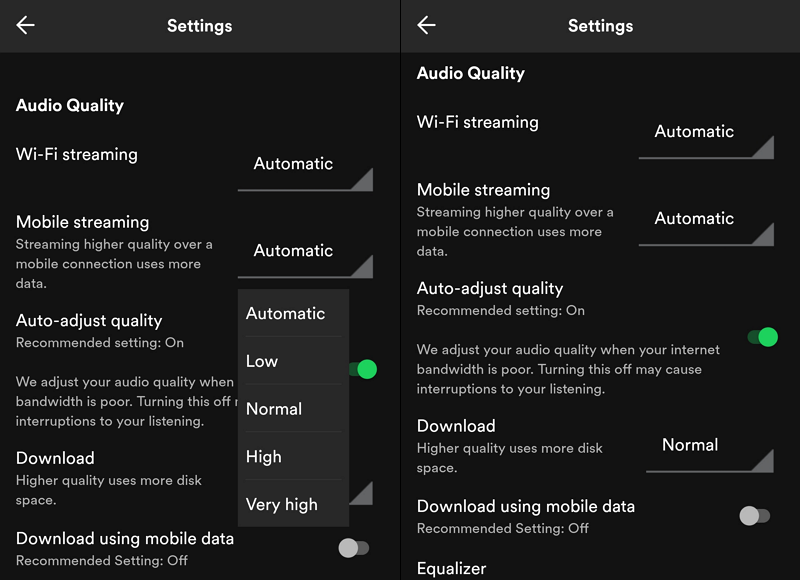
- 点击 Spotify 主屏幕左上角的个人资料图标
- 选择设置和隐私
- 向下滚动到音频质量设置并将移动流式传输设置为低或自动
- 切换自动调整质量旁边的按钮。 它将有助于通过更好的网络获得更好的质量
相关阅读:如果 Spotify 不断崩溃或关闭该怎么办
禁用耳塞的入耳式检测
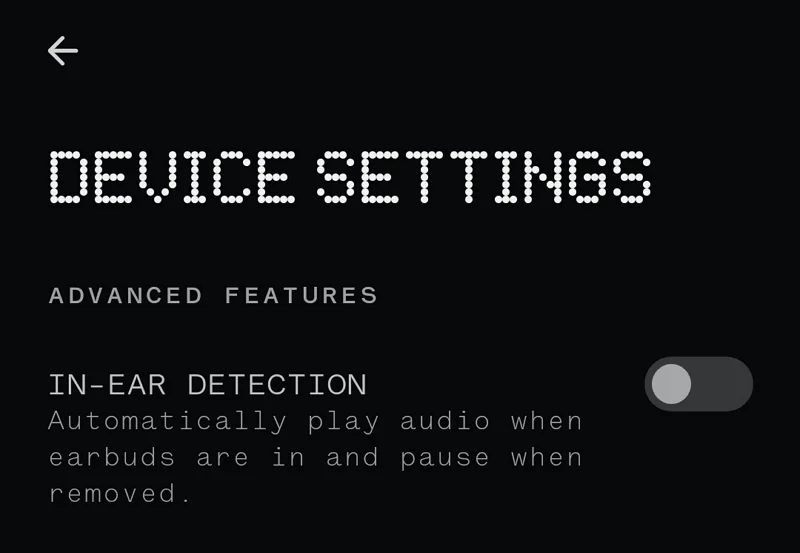
如果您使用耳塞式耳机收听 Spotify 音乐,则随机暂停可能是由于耳塞式耳机上的入耳式检测功能造成的。 如果您戴着耳塞走路或慢跑,耳塞从耳朵上轻微移动可能会导致暂停。 每次移动都会持续发生这种情况。
如果您在散步、慢跑或进行任何体力活动时在 Spotify 上听音乐,则需要禁用此功能。 要禁用入耳检测功能,请打开与耳机相关的应用程序,在“设置”页面中找到“入耳检测”或类似设置,然后将其关闭。

清除 Spotify 的缓存
损坏的缓存还可能导致 Spotify 不断随机暂停。 我们需要消除所有可能的原因并解决它。 清除 Spotify 上的缓存,看看是否有助于解决问题。
要清除 Spotify 上的缓存,
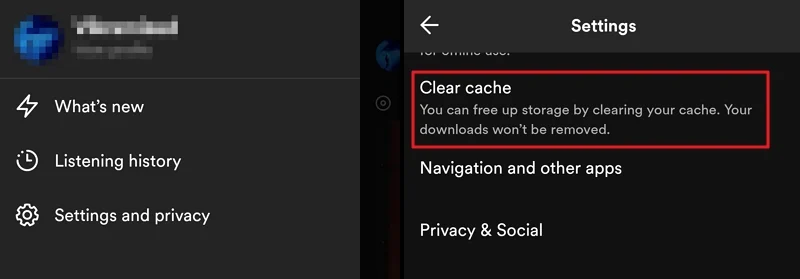
- 点击个人资料图标
- 选择设置和隐私
- 向下滚动并点击清除缓存
- 点击提示中的清除缓存
退出 Spotify
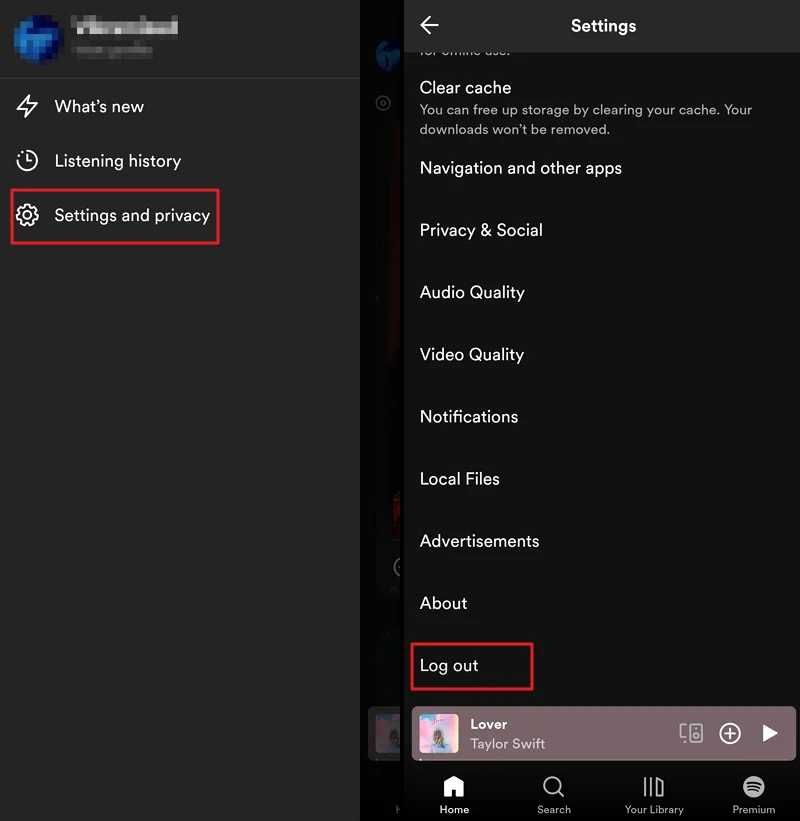
退出 Spotify 并重新登录,看看是否有助于解决问题。 如果错误是由于帐户的某些问题引起的,它将被修复。 要退出 Spotify,请单击 Spotify 主屏幕左上角的“个人资料”图标,然后选择“设置和隐私” 。 向下滚动到“设置”页面的底部,然后点击“注销” 。
使用您的登录凭据再次登录,然后使用 Spotify 聆听您喜爱的音乐。
重新安装 Spotify 应用程序
如果上述方法都无法帮助您解决问题,则应用程序可能存在问题。 从您的设备中卸载 Spotify 应用程序,然后从 Google Play Store 或 App Store 重新安装。
要在 Android 上卸载 Spotify,
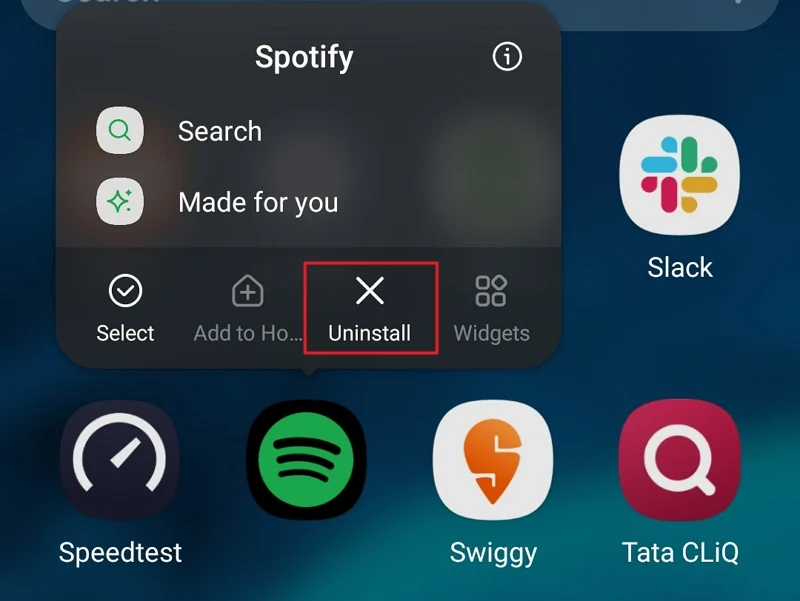
- 点击并按住应用程序列表中的 Spotify 应用程序
- 选择卸载将其从您的设备中完全删除。
现在,前往 Google Play 商店,搜索 Spotify,然后安装该应用程序。 使用您的凭据登录并享受音乐。
要在 iOS 上卸载 Spotify 应用程序,
- 点击并按住应用程序列表中的 Spotify 应用程序
- 选择删除应用程序以卸载该应用程序
打开 App Store,搜索 Spotify,然后点击“获取”进行安装。 使用您的凭据登录并查看问题是否已解决。
Spotify 应用程序上的随机暂停
如果您在 Spotify 应用程序上遇到随机暂停,可能是由于互联网连接不良、耳塞上的入耳式检测功能、数据保护模式或 Spotify 应用程序的任何其他故障造成的。 按照上述方法解决问题并享受音乐。
Spotify 上的常见问题解答不断随机暂停
1. 为什么我的 Spotify 总是自动暂停?
如果 Spotify 音乐不断自行暂停,可能是因为您选择使用移动数据播放的音乐质量很高。 其他原因包括网络状况不佳、耳塞上的功能、设备上的数据保护模式等。
2. Spotify 不断停止时如何修复?
检查问题是否是由互联网连接不良、数据保护模式、缓存损坏或其他问题引起的。 如果其他方法无法帮助您,请关闭数据保护模式、清除缓存并更新或重新安装 Spotify 应用程序。 最重要但被忽视的方法之一是关闭耳塞上的入耳检测功能。
3. 为什么我的 Spotify 总是在播放歌曲几秒钟后停止?
如果您将音乐流质量设置为高,即使使用移动数据,加载歌曲也需要一些时间。 由于互联网连接不良时会发生缓冲,您会不断遇到歌曲每隔几秒就停止一次或在歌曲加载几秒钟后停止的情况。
4. 为什么 Spotify 每 30 秒暂停一次?
这可能是由于没有稳定的互联网连接时发生的缓冲造成的。 您可以通过调整 Spotify 设置中的音频流质量来修复此问题。 通过打开自动调整质量功能可以进一步增强它。
